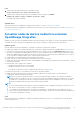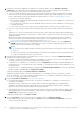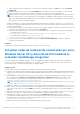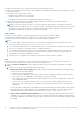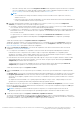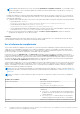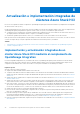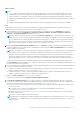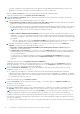Users Guide
Table Of Contents
- Dell EMC OpenManage Integration versión 2.1 con Microsoft Windows Admin Center Guía del usuario
- Tabla de contenido
- Overview of OpenManage Integration with Microsoft Windows Admin Center
- Introducción a OpenManage Integration with Microsoft Windows Admin Center
- Puertos requeridos por Dell EMC OpenManage Integration with Microsoft Windows Admin Center
- Administración de servidores Dell EMC PowerEdge
- Administrar clústeres de conmutación por error, Azure Stack HCI y clústeres de Windows Server HCI
- Cómo ver detalles de la iDRAC de los servidores de PowerEdge y los nodos de los clústeres HCI y de conmutación por error
- Actualizar servidores PowerEdge y nodos de clústeres de conmutación por error, Windows Server HCI y Azure Stack HCI mediante la extensión OpenManage Integration
- Actualización e implementación integradas de clústeres Azure Stack HCI
- Actualización compatible en clústeres de pila completa para los clústeres de Azure Stack HCI mediante el complemento de OpenManage Integration
- Administrar núcleos de CPU en clústeres o nodos individuales
- Agregar nodos a los clústeres existentes
- Solución de problemas y preguntas frecuentes
- Identificación de la generación del servidor Dell EMC PowerEdge
- Cómo ponerse en contacto con Dell EMC
- Glosario
- Apéndice

1. Para generar un informe de cumplimiento en comparación con un catálogo validado, seleccione Actualizar > Fuente de
actualización y elija cualquiera de las opciones disponibles de catálogo en línea u offline de la siguiente manera. El catálogo en
línea correspondiente se selecciona de forma predeterminada según el nodo de destino.
● Seleccione "<Nombre del catálogo> en línea (HTTP)" para descargar el catálogo automáticamente desde dell.com. El catálogo
en línea está seleccionado de forma predeterminada. Puede utilizar el catálogo en línea cuando OMIMSWAC esté conectado a
Internet. También puede acceder a Internet mediante la configuración de proxy. Consulte Configurar parámetros de proxy.
Los siguientes son los catálogos disponibles:
○ En los servidores PowerEdge: el catálogo de Dell EMC Enterprise que contiene las versiones validadas de los componentes de
los servidores PowerEdge.
○ En los servidores MX: el catálogo de soluciones de Dell EMC MX que contiene las versiones validadas de los componentes de
PowerEdge MX Modular.
○ En el caso de los nodos de AX y de Storage Spaces Direct Ready: actualice el catálogo de soluciones de Microsoft HCI.
● Seleccione "Offline: catálogo de Dell EMC Repository Manager" para usar el catálogo de DRM configurado en una ubicación de
CIFS.
OMIMSWAC con o sin acceso a Internet permite seleccionar la opción Offline: catálogo de Dell EMC Repository Manager para
generar un informe de cumplimiento. Puede utilizar este catálogo cuando no tenga conexión a Internet o para utilizar un catálogo
de DRM personalizado.
a. Para usar un catálogo offline de DRM, asegúrese de que se generen los archivos de catálogo más recientes mediante la
aplicación Dell EMC Repository Manager (DRM). Puede descargar la versión compatible de la aplicación DRM en Dell EMC
Repository Manager. Para crear un catálogo de DRM, consulte el artículo técnico.
b. Una vez que se crea y se almacena el catálogo de DRM en una ruta de recurso compartido, seleccione Configuración
de DRM y especifique la ruta de recurso compartido de CIFS en que se encuentra el catálogo de DRM y proporcione las
credenciales para acceder a la ruta del recurso compartido.
NOTA:
○ Se recomienda usar el catálogo "Actualizar el catálogo de soluciones de Microsoft HCI" para Azure Stack HCI y Windows
Server HCI.
○ Debe proporcionar archivos de catálogo individuales con la información de identificación del usuario al administrador del
servidor y al administrador de clústeres, respectivamente.
2. Para utilizar las herramientas Dell EMC System Update (DSU) e Inventory Collector (IC), seleccione Configuración avanzada y, a
continuación, elija una de las siguientes opciones:
● "Descargar y configurar automáticamente Dell EMC System Update (DSU) e Inventory Collector (IC)" cuando OMIMSWAC esté
conectado a Internet. Esta opción está seleccionada de manera predeterminada.
● "Configurar DSU e IC manualmente" y, a continuación, seleccione Configuración para descargar y configurar manualmente las
herramientas de DSU e IC en una ubicación de recurso compartido. Se recomienda usar esta opción cuando OMIMSWAC no esté
conectado a Internet.
Los ajustes de DSU e IC establecidos mediante la configuración de la Herramienta de actualización en la extensión OpenManage
Integration también estarán disponibles en Configuración avanzada.
Cuando haya terminado, haga clic en Siguiente: informe de cumplimiento.
OMIMSWAC descarga el catálogo, recolecta las herramientas DSU e IC configuradas en la pestaña Configuración, y genera un
informe de cumplimiento. Si no se han configurado las herramientas DSU e IC en Configuración, OMIMSWAC las descarga de https://
downloads.dell.com para generar el informe de cumplimiento.
3. En la pestaña Informe de cumplimiento, vea el informe de cumplimiento.
● De manera predeterminada, se seleccionan todos los componentes "actualizables" "no compatibles", cuyo firmware, BIOS o
controladores se actualizarán.
Puede deseleccionar los componentes seleccionados o elegir los componentes "degradables" "no compatibles" para la
actualización. Sin embargo, para cambiar cualquiera de las selecciones predeterminadas, asegúrese de que se cumplan las
dependencias entre los controladores y el firmware del componente respectivo.
● Para realizar una selección más específica, puede elegir cada código de color presente en el gráfico de barras o utilizar el cuadro
de búsqueda para filtrar los componentes requeridos. Seleccione "Borrar" en la parte superior derecha del panel Informe de
cumplimiento para eliminar el filtro de código de color.
Cuando haya terminado, haga clic en Siguiente: resumen.
4. En la pestaña Resumen, revise los componentes que se actualizarán y haga clic en Siguiente: actualizar.
● Para cambiar la selección de componentes, haga clic en Volver para ir a la pestaña Informe de cumplimiento y seleccione o
cancele la selección de componentes.
22
Actualizar servidores PowerEdge y nodos de clústeres de conmutación por error, Windows Server HCI y Azure Stack HCI
mediante la extensión OpenManage Integration